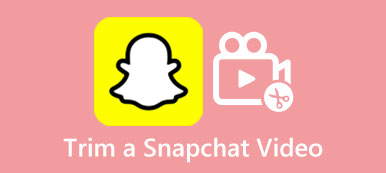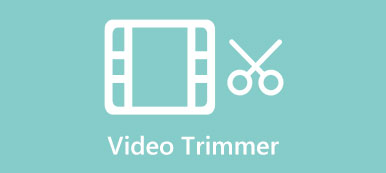Το WMV σημαίνει Windows Media Video, έναν κωδικοποιητή που αναπτύχθηκε από τη Microsoft. Μπορείτε εύκολα να ανοίξετε ένα αρχείο WMV με το προεγκατεστημένο Windows Media Player στον υπολογιστή σας με Windows. ΕΝΑ Κόφτης βίντεο WMV είναι ένα εργαλείο ή πρόγραμμα που μπορεί να σας βοηθήσει να χωρίσετε, να περικόψετε ή να κόψετε ένα αρχείο WMV για να αποκτήσετε το επιθυμητό μήκος ή κλιπ. Είτε είστε ερασιτέχνης είτε επαγγελματίας, χρειάζεστε έναν ισχυρό κόφτη βίντεο WMV εξοπλισμένο με χαρακτηριστικά που θα εξομαλύνουν τη διαδικασία κοπής. Ευτυχώς, θα δείτε τους 4 καλύτερους κόπτες παρακάτω για να κόψετε τα αρχεία WMV τόσο σε Windows όσο και σε Mac.

- Μέρος 1: Πώς να κόψετε αρχεία βίντεο WMV σε μια επιφάνεια εργασίας [Συνιστάται]
- Μέρος 2: Πώς να κόψετε το βίντεο WMV στο Διαδίκτυο [3 Τρόποι]
- Μέρος 3: Συχνές ερωτήσεις σχετικά με την αποκοπή αρχείων βίντεο WMV
Μέρος 1: Πώς να κόψετε αρχεία βίντεο WMV σε μια επιφάνεια εργασίας [Συνιστάται]
Apeaksoft Video Converter Ultimate είναι η μοναδική σας λύση για την περικοπή του αρχείου MWV. Μπορεί να το δείτε ως μετατροπέα, αλλά είναι κάτι περισσότερο από αυτό. Υποστηρίζοντας σχεδόν όλα τα είδη μορφών βίντεο ή ήχου, μπορείτε να εξάγετε ελεύθερα τα αρχεία WMV σας σε οποιαδήποτε μορφή μετά την αποκοπή τους. Μιλώντας για δυνατότητες κοπής σε αυτό το πρόγραμμα, η δυνατότητα αυτόματης διαίρεσης είναι η καλύτερη, καθώς μπορείτε να κόψετε το βίντεο WMV σε ίσα κομμάτια. Εν τω μεταξύ, χωρίς επιπλέον εφαρμογές, μπορείτε να συγχωνεύσετε απευθείας τα βίντεο κλιπ WMV σε ένα μετά την περικοπή του αρχικού αρχείου βίντεο. Δείτε τα βήματα για το πώς να κόψετε αρχεία βίντεο WMV σε κλιπ με το ίδιο μήκος στο Video Converter Ultimate.

4,000,000 + Λήψεις
Εφαρμόστε εφέ fade-in/out στο περικομμένο βίντεο WMV.
Αντιγράψτε και επικολλήστε το τμήμα WMV για αντίγραφο ασφαλείας.
Διαχωρίστε τα αρχεία βίντεο WMV σε κλιπ με την ίδια διάρκεια.
Επιστρέψτε στην αρχική κατάσταση εάν υπάρχει λάθος λειτουργία.
Βήμα 1Πρώτα, κατεβάστε και εγκαταστήστε το λογισμικό δωρεάν στον επίσημο ιστότοπο. Εκκινήστε το στην επιφάνεια εργασίας σας και κάντε κλικ στο Εργαλειοθήκη κουμπί στην κύρια διεπαφή. Εκεί θα δείτε πολλά εργαλεία. Κάντε κλικ στο Εργαλείο κοπής βίντεο επιλογή για να συνεχίσουμε.

Βήμα 2Κάντε κλικ στο πρόσθεση button on the new pop-up window and select a WMV video file to import. Click the Γρήγορη διάσπαση κουμπί στο νέο παράθυρο για να χωρίσετε το αρχείο WMV σε μεσαία κλιπ ή ακόμα και κλιπ. Ρυθμίστε τους αριθμούς των κλιπ ή τη χρονική διάρκεια και κάντε κλικ στο Σπλιτ κουμπί για να το κόψετε.

Βήμα 3Πριν εξαγάγετε αυτά τα κλιπ, μπορείτε να διαγράψετε ορισμένα κλιπ και να σημειώσετε το Συγχώνευση σε ένα επιλογή. Στη συνέχεια, μπορείτε να λάβετε ένα νέο πλήρες βίντεο WMV με το υπόλοιπο περιεχόμενο. Κάντε κλικ στο Αποθήκευση σε αναπτυσσόμενη επιλογή για να επιλέξετε έναν φάκελο προορισμού. Κάντε κλικ στο εξαγωγή για να αποθηκεύσετε το βίντεο.

Μέρος 2: Πώς να κόψετε το βίντεο WMV στο Διαδίκτυο [3 Τρόποι]
Ποιος είναι ο πιο γρήγορος τρόπος για να κόψετε αρχεία WMV; Η απάντηση πρέπει να είναι διαδικτυακοί κόφτες WMV. Ανεξάρτητα από τη συσκευή ή το σύστημα, που χρησιμοποιείτε μπορείτε πάντα να επωφεληθείτε από το WMV cutter online για να χωρίσετε τα αρχεία βίντεο WMV σας. Αλλά υπάρχει ένα μειονέκτημα, ο διαδικτυακός κόφτης έχει συχνά ένα όριο μεγέθους για το βίντεο που ανέβηκε. Μπορείτε να μεταβείτε στον παρακάτω οδηγό εάν το γνωρίζετε ήδη.
1. ΒΕΕΔ.ΙΟ
VEED.IO είναι ένα ολοκληρωμένο εργαλείο επεξεργασίας βασισμένο στο διαδίκτυο για όλα τα είδη βίντεο. Πότε περικοπή ενός βίντεο, μπορείτε να εμπιστευτείτε αυτό το εργαλείο και να κόψετε αβίαστα το αρχείο WMV σε αυτόν τον ιστότοπο. Άλλες προηγμένες λειτουργίες σάς επιτρέπουν να προσθέτετε δωρεάν αυτοκόλλητα για να γυαλίζετε το βίντεό σας WMV κατά την κοπή. Ένα μειονέκτημα αυτού του ιστότοπου είναι ότι θα λάβετε ένα υδατογράφημα στο βίντεό σας στη δωρεάν δοκιμή.
Βήμα 1Αναζητήστε τον κόφτη VEED.IO WMV στο πρόγραμμα περιήγησής σας και μεταβείτε στο επίσημο αποτέλεσμα. Κάντε κλικ στο κουμπί Επιλογή αρχείου και μεταβείτε στη σελίδα επεξεργασίας.
Βήμα 2Σύρετε και αποθέστε το αρχείο βίντεο WMV στην ιστοσελίδα για να το ανεβάσετε. Κάντε κλικ στο βίντεο στη γραμμή χρόνου και κάντε κλικ στο μέρος που θέλετε να κόψετε. Στη συνέχεια, κάντε κλικ στο κουμπί Διαίρεση παραπάνω.
Βήμα 3Επαναλάβετε το παραπάνω βήμα για να κόψετε το βίντεο WMV σε διαφορετικά τμήματα. Στη συνέχεια, επιλέξτε το τμήμα και πατήστε το πλήκτρο Διαγραφή για να αφαιρέσετε αυτό το κλιπ.
Βήμα 4Μπορείτε να σύρετε τα υπόλοιπα κλιπ προς τα εμπρός για να συμπληρώσετε τα κενά. Κάντε κλικ στο εξαγωγή button above and choose a quality to save the trimmed video. Next, click the Download button to save it finally.
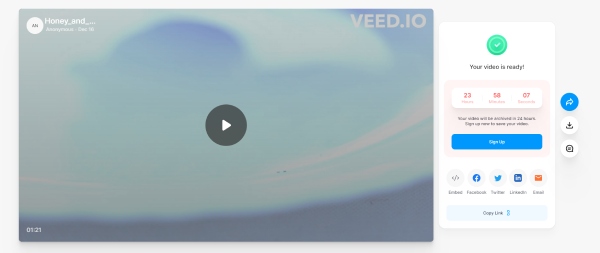
2. Κλήντεϋ
Clideo είναι ένας άλλος online κοπής βίντεο και συντάκτης με πολλές δυνατότητες. Είναι γρήγορος ο διαχωρισμός των αρχείων WMV στο Clideo, καθώς όλα τα εργαλεία επικεντρώνονται στην απλότητα και πιστεύουν ότι το λιγότερο είναι περισσότερο. Δεν θα βρείτε φανταχτερά χαρακτηριστικά στον ιστότοπο και δεν χρειάζεται να ανησυχείτε μήπως σας ενοχλήσουν οι προηγμένες λειτουργίες.
Βήμα 1Στην επίσημη ιστοσελίδα του Clideo, βρείτε Online Trimmer WMV Και κάντε κλικ στο Επιλέξτε το αρχείο κουμπί για εισαγωγή ενός αρχείου βίντεο WMV.
Βήμα 2Περιμένετε μέχρι να τελειώσει η διαδικασία προεπεξεργασίας. Στη συνέχεια, μπορείτε να σύρετε τις λαβές στην αρχή και στο τέλος για να προσαρμόσετε τη διάρκεια του βίντεο και να μετακινήσετε το επιλεγμένο τμήμα για να επιλέξετε μια περίοδο του βίντεο WMV.
Βήμα 3Κάντε κλικ στο εξαγωγή κουμπί. Στη συνέχεια, κάντε κλικ στο Λήψη κουμπί για να αποθηκεύσετε το νέο βίντεο στον υπολογιστή σας.
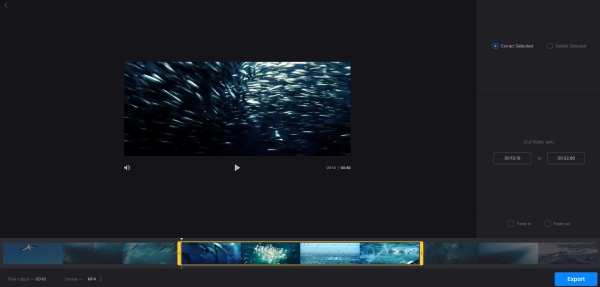
3. 123 APPS - Online Video Cutter
123APPS είναι σαν ένα διαδικτυακό υπόγειο γεμάτο με πολλαπλές εφαρμογές επεξεργασίας αρχείων πολυμέσων. Πολλές εφαρμογές μπορούν να λύσουν προβλήματα επεξεργασίας όπως περικοπή, συγχώνευση, εξαγωγή ήχου κ.λπ. Εν τω μεταξύ, η λειτουργία του δωρεάν κοπτικού βίντεο WMV είναι επίσης θεμελιώδης. Οι χρήστες δεν χρειάζεται να κατέχουν καμία φανταχτερή δεξιότητα για να κόψουν ένα βίντεο. Αντίθετα, απλά ακολουθώντας τα βήματα εδώ θα ήταν αρκετό.
Βήμα 1Μπορείτε να κάνετε αναζήτηση 123APPS στο πρόγραμμα περιήγησής σας και βρείτε το WMV Cutter στον ιστότοπο. Στη συνέχεια, κάντε κλικ στο Άνοιγμα αρχείου κουμπί για να ανεβάσετε ένα αρχείο βίντεο WMV από τη συσκευή σας.
Βήμα 2Σύρετε τις λαβές και στις δύο πλευρές του βίντεο στη γραμμή χρόνου για να προσαρμόσετε τη διάρκεια και να επιλέξετε ένα μέρος του βίντεο.
Βήμα 3Κάντε κλικ στο Περικοπή/Κοπή button below to remove your chosen part. After that, click the settings button to select an output format.
Βήμα 4Στη συνέχεια, κάντε κλικ στο Αποθήκευση κουμπί για να διατηρήσετε τις αλλαγές σας και κάντε κλικ στο Αποθήκευση πατήστε ξανά για λήψη του βίντεο.
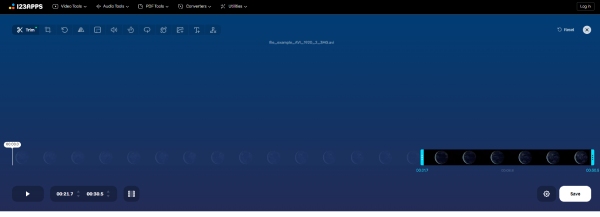
Μέρος 3. Συχνές ερωτήσεις σχετικά με την αποκοπή αρχείων βίντεο WMV
Ερώτηση 1. Θα καταστραφεί η ποιότητα αφού κόψω τα αρχεία βίντεο WMV;
Εξαρτάται από τα εργαλεία που χρησιμοποιείτε. Τα περισσότερα δωρεάν διαδικτυακά εργαλεία θα συμπιέσουν το μέγεθος του αρχείου σας κατά την εξαγωγή του περικομμένου βίντεο WMV, το οποίο θα προκαλέσει επίσης βλάβη στην ποιότητα του βίντεο.
Ερώτηση 2. Μπορώ να κόψω το αρχείο WMV με το Windows Media Player;
Ναι μπορείς. Αλλά πρέπει να εγκαταστήσετε μια προσθήκη στο Windows Media Player, η οποία είναι η προσθήκη WMP Trimmer. Μπορείτε να βρείτε αυτό το μικρό gadget στην επίσημη ιστοσελίδα του. Στη συνέχεια, η συσκευή σας θα γίνει πρόγραμμα επεξεργασίας πολυμέσων.
Ερώτηση 3. Πώς να κόψετε το αρχείο WMV με το VLC Media Player;
You cannot directly cut the WMV files in this player. But you can record the part you want in VLC, and the effect will be the same as trimming. Launch VLC, click the Open Files button from the File menu, import the WMV video, and click the Advanced Controls from the View menu. Then, click the red dot button to start recording.
Συμπέρασμα
Από εδώ και στο εξής, μπορείτε να κατανοήσετε πλήρως τις δεξιότητες σχετικά με το θέμα του πώς να κόψετε αρχεία βίντεο WMV. Όποτε πηγαίνετε, μπορείτε πάντα να ανοίξετε το κινητό σας τηλέφωνο για να κόψετε τα βίντεο WMV με τα διαδικτυακά εργαλεία που αναφέρονται παραπάνω. Επιπλέον, ακόμα και όταν βρίσκεστε στη δουλειά, το Apeaksoft Video Converter Ultimate θα είναι ο αξιόπιστος συνεργάτης σας στην περικοπή WMV.



 Αποκατάσταση στοιχείων iPhone
Αποκατάσταση στοιχείων iPhone Αποκατάσταση συστήματος iOS
Αποκατάσταση συστήματος iOS Δημιουργία αντιγράφων ασφαλείας και επαναφορά δεδομένων iOS
Δημιουργία αντιγράφων ασφαλείας και επαναφορά δεδομένων iOS iOS οθόνη εγγραφής
iOS οθόνη εγγραφής MobieTrans
MobieTrans Μεταφορά iPhone
Μεταφορά iPhone iPhone Γόμα
iPhone Γόμα Μεταφορά μέσω WhatsApp
Μεταφορά μέσω WhatsApp Ξεκλείδωμα iOS
Ξεκλείδωμα iOS Δωρεάν μετατροπέας HEIC
Δωρεάν μετατροπέας HEIC Αλλαγή τοποθεσίας iPhone
Αλλαγή τοποθεσίας iPhone Android Ανάκτηση Δεδομένων
Android Ανάκτηση Δεδομένων Διακεκομμένη εξαγωγή δεδομένων Android
Διακεκομμένη εξαγωγή δεδομένων Android Android Data Backup & Restore
Android Data Backup & Restore Μεταφορά τηλεφώνου
Μεταφορά τηλεφώνου Ανάκτηση δεδομένων
Ανάκτηση δεδομένων Blu-ray Player
Blu-ray Player Mac Καθαριστικό
Mac Καθαριστικό DVD Creator
DVD Creator Μετατροπέας PDF Ultimate
Μετατροπέας PDF Ultimate Επαναφορά κωδικού πρόσβασης των Windows
Επαναφορά κωδικού πρόσβασης των Windows Καθρέφτης τηλεφώνου
Καθρέφτης τηλεφώνου Video Converter Ultimate
Video Converter Ultimate Πρόγραμμα επεξεργασίας βίντεο
Πρόγραμμα επεξεργασίας βίντεο Εγγραφή οθόνης
Εγγραφή οθόνης PPT σε μετατροπέα βίντεο
PPT σε μετατροπέα βίντεο Συσκευή προβολής διαφανειών
Συσκευή προβολής διαφανειών Δωρεάν μετατροπέα βίντεο
Δωρεάν μετατροπέα βίντεο Δωρεάν οθόνη εγγραφής
Δωρεάν οθόνη εγγραφής Δωρεάν μετατροπέας HEIC
Δωρεάν μετατροπέας HEIC Δωρεάν συμπιεστής βίντεο
Δωρεάν συμπιεστής βίντεο Δωρεάν συμπιεστής PDF
Δωρεάν συμπιεστής PDF Δωρεάν μετατροπέας ήχου
Δωρεάν μετατροπέας ήχου Δωρεάν συσκευή εγγραφής ήχου
Δωρεάν συσκευή εγγραφής ήχου Ελεύθερος σύνδεσμος βίντεο
Ελεύθερος σύνδεσμος βίντεο Δωρεάν συμπιεστής εικόνας
Δωρεάν συμπιεστής εικόνας Δωρεάν γόμα φόντου
Δωρεάν γόμα φόντου Δωρεάν εικόνα Upscaler
Δωρεάν εικόνα Upscaler Δωρεάν αφαίρεση υδατογραφήματος
Δωρεάν αφαίρεση υδατογραφήματος Κλείδωμα οθόνης iPhone
Κλείδωμα οθόνης iPhone Παιχνίδι Cube παζλ
Παιχνίδι Cube παζλ